모든 스마트폰 소유자의 최악의 악몽은 휴대전화를 켜려고 하는데 아무 일도 일어나지 않는 것입니다. 휴대폰이 켜지지 않습니다. 생명의 흔적도 없는 검은 화면은 재앙을 예고합니다.
Android 휴대폰 또는 태블릿이 켜지지 않는 이유는 무엇인가요? 몇 가지 원인과 해결 방법을 살펴보세요.
충전 문제 해결

자주 그렇듯이, 가장 명백한 원인은 일반적으로 올바른 원인입니다.
이전에 휴대폰이 오작동하는 징후를 발견하지 못했다면 배터리 잔량 부족과 같은 단순한 문제일 수 있습니다. 대부분의 경우 충전 문제로 거슬러 올라갑니다. 방금 새 케이스로 장치를 덮었다면 먼저 케이스를 제거한 다음 다음 해결 방법을 시도하여 충전 문제를 해결하세요:
연결 상태 확인
먼저, 명백한 사항을 확인하세요. 휴대폰 충전하는 것을 확실히 기억하셨나요? 충전기가 벽면 콘센트에서 부분적으로 분리되어 있지는 않나요? 그리고 전원 소켓이 켜져 있나요? 이러한 실수로 인해 태블릿이나 휴대폰이 전혀 충전되지 않는데도 충전 후에도 전원이 켜지지 않는다고 생각할 수 있습니다.
먼지 및 오물
다음으로, 충전 케이블의 USB 플러그나 휴대폰의 충전 포트에 먼지, 오물 또는 기타 이물질이 막혀 있지 않은지 확인하세요. 연결부는 매우 섬세하다는 점을 기억하세요. 포트의 이물질을 제거하는 가장 좋은 방법은 압축 공기 캔을 사용하는 것입니다.
케이블 문제 해결
USB 충전 케이블은 변덕스럽게 오작동하는 것으로 악명이 높습니다. 케이블을 다른 장치에 사용해 작동하는지 확인하여 케이블의 무결성을 확인할 수 있습니다. 다른 옵션을 살펴보고 싶으시다면 최고의 Android용 충전 케이블 몇 가지를 살펴보세요.
충전 후에도 휴대폰이 켜지지 않는다면 계속 읽어보세요.
전원 주기 수행
우리 모두 휴대폰이 멈춘 경험이 있을 것입니다. 화면이 응답하지 않고 어떤 버튼도 작동하지 않습니다. 하지만 전원이 꺼진 상태에서도 휴대폰이 멈출 수 있다는 사실을 알고 계셨나요?
Android 휴대폰이 켜지지 않는 경우 한 가지 해결책은 전원 사이클을 수행하는 것입니다. 탈착식 배터리가 있는 구형 장치의 경우 배터리를 빼고 몇 초 기다렸다가 다시 넣으면 됩니다.
최신 핸드셋에는 탈착식 배터리가 없으므로 기기의 전원 버튼을 몇 초 동안 길게 누릅니다. 제조업체에 따라 10초에서 30초 정도 길게 눌러야 할 수도 있습니다.
배터리 확인
휴대폰이 꺼진 후 전원이 켜지지 않거나 충전되지 않지만 충전 장비는 정상적으로 작동하고 있고 전원을 껐다 켜도 문제가 해결되지 않는다면 휴대폰 배터리를 살펴볼 때입니다. 휴대폰이 켜지지 않는 이유가 배터리 때문일 수 있습니다.
대부분의 휴대폰 및 태블릿 배터리는 몇 년 사용 후 품질이 급격히 저하되기 시작합니다. 결국에는 완전히 방전됩니다. 다른 유형의 손상도 배터리에 돌이킬 수 없는 영향을 미칠 수 있습니다. 액체, 딱딱한 표면으로의 낙하, 극한의 온도는 모두 배터리를 쓸모없게 만들 수 있습니다.
배터리에 전원이 공급되는지 확인
휴대폰 또는 태블릿을 충전기에 꽂은 후 1분 동안 기다렸다가 화면에 배터리 아이콘이 나타나는지 확인합니다.
아이콘이 표시되면 배터리가 정상이며 다음 단계로 넘어갈 수 있습니다. 또는 작은 빨간색(또는 다른 색상) 표시등이 깜박일 수도 있습니다. 이 경우 배터리에 전원을 켜거나 화면에 콘텐츠를 표시하기에 충분한 전력이 남아 있지 않다는 뜻입니다. 30분 동안 충전한 다음 다시 시도하세요.
배터리 아이콘이나 표시등이 보이지 않나요? 배터리가 방전되어 교체해야 한다는 의미일 수 있습니다.
휴대폰에 탈착식 배터리가 있는 경우 Amazon에서 저렴한 가격에 새 배터리를 구입할 수 있습니다. 탈착식 배터리가 없는 휴대폰의 경우 휴대폰을 분해하여 직접 배터리를 교체하거나 전문점에 가져가야 합니다.
배터리를 직접 교체하려고 하면 기기 보증이 무효화될 수 있으니 주의하세요.
화면 확인

실제로는 전원이 켜져 있는데도 휴대폰이 켜지지 않아 당황할 수 있습니다. 화면이 깨지면 전원이 없는 것처럼 보일 수 있습니다.
다행히도 화면이 원인인지 쉽게 알 수 있습니다. 전원 버튼을 30초 동안 길게 눌러 휴대폰의 전원이 확실히 켜지는지 확인한 다음 부팅 프로세스가 완료될 때까지 2분 이상 기다리세요.
이제 다른 휴대폰으로 전화를 걸어보세요. 전화벨이 울리면 화면이 고장난 것입니다.
SIM 카드 또는 eSIM에 PIN을 활성화한 경우 번호가 꺼져 있으므로 직접 전화해서는 활성화 여부를 알 수 없습니다.
이 경우 저장된 Wi-Fi 네트워크 근처로 이동하는 것이 좋습니다. 휴대폰이 자동으로 네트워크에 연결되고 방해 금지 모드가 활성화되어 있지 않은 한 새 알림이 도착하는 소리가 들릴 수 있어야 합니다.
때때로 화면을 직접 교체할 수 있지만, 이 경우 보증이 무효화된다는 점을 기억하세요. 그래도 휴대폰이 응답하지 않으면 계속 진행해야 합니다.
컴퓨터를 사용하여 문제 해결
그래도 디바이스가 부팅되지 않는다면 컴퓨터를 사용하여 강제로 디바이스를 켤 수 있습니다. Google은 다소 복잡한 일련의 단계를 제공합니다. 아래에서 이 단계를 간소화했습니다:
⭐ USB 케이블을 사용하여 휴대폰을 컴퓨터에 연결합니다.
⭐ 15분 동안 충전합니다.
⭐ 컴퓨터가 아닌 장치에서 케이블을 분리합니다.
⭐ 케이블을 분리한 후 10초 이내에 다시 연결하세요.
⭐ 장치를 30분간 더 충전합니다.
⭐ 전원 버튼을 5초간 길게 누릅니다.
⭐ 화면에서 다시 시작을 탭합니다.
⭐ 재시작이 표시되지 않으면 전원 버튼을 30초 더 길게 누릅니다.
안전 모드로 들어가기
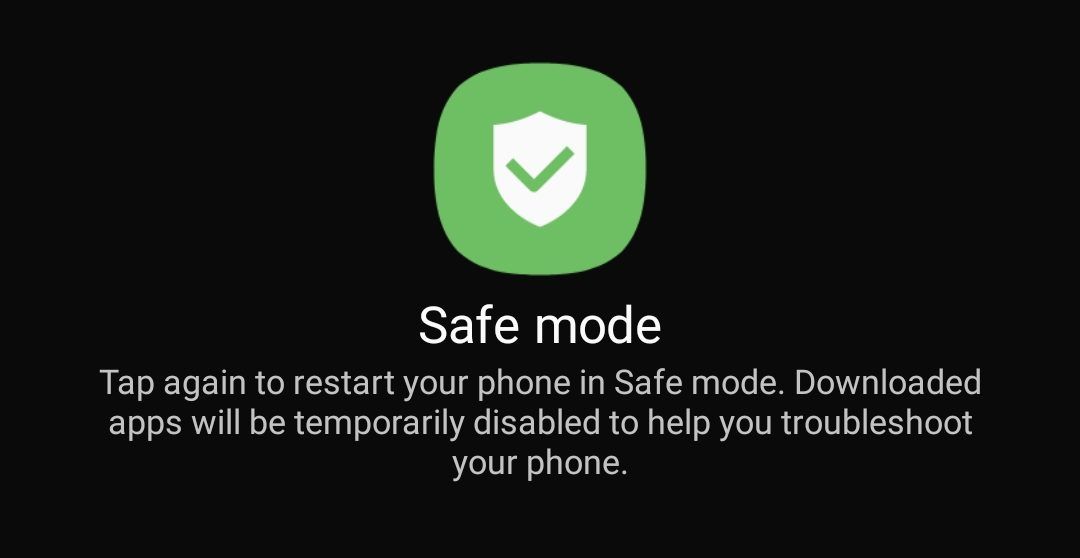
Android의 안전 모드 기능을 사용하면 시스템 앱으로만 장치를 실행할 수 있습니다. Android 휴대폰 전원이 켜졌지만 최근에 설치한 앱 때문에 부팅 프로세스를 통과할 수 없는 경우 안전 모드를 통해 알 수 있습니다. 안전 모드에서 기기가 성공적으로 부팅되면 충돌하는 타사 앱으로 인해 Android 휴대폰이 켜지지 않는 것입니다.
Android가 실행되지 않을 때 안전 모드를 활성화하려면 부팅 프로세스가 시작될 때까지 전원 버튼을 누릅니다. 그런 다음 즉시 볼륨 작게 및 전원 버튼을 동시에 누릅니다. 안전 모드를 실행하는 이러한 단계가 작동하지 않는 경우, 사용 중인 디바이스 제조업체의 특정 단계를 온라인에서 확인하세요.
Android 기기 초기화
휴대폰에 이상 징후가 보이지만 안전 모드가 작동하지 않는다면 손상된 업그레이드 또는 사용자 지정 ROM이 원인일 수 있습니다. 이 경우 Android 기기를 초기화해 보세요.
휴대폰 또는 태블릿을 초기화하면 모든 내용이 지워집니다. 중요한 Android 데이터를 정기적으로 백업하세요.
복구 모드를 사용하여 Android 휴대폰을 초기화하려면 아래 단계를 따르세요(사용 중인 디바이스에 따라 약간 다를 수 있지만 기본 프로세스는 동일해야 합니다):
⭐ 화면에 Android 로고가 표시될 때까지 전원 버튼과 볼륨 작게를 몇 초간 길게 누릅니다. (이 키 조합은 제조업체에 따라 다릅니다.)
⭐ 볼륨 크게 및 볼륨 작게 키를 사용하여 복구 모드로 이동합니다.
⭐ 전원 버튼을 누릅니다.
⭐ 볼륨 키를 사용하여 데이터 삭제/공장 초기화를 선택한 후 전원 버튼을 누릅니다.
⭐ 마지막으로 예-모든 데이터 지우기 옵션을 선택하고 전원 버튼을 누릅니다.
재설정 프로세스를 완료하는 데 몇 분 정도 걸립니다.
Android 기기가 고장 났을 수 있음
여기에 나와 있는 방법으로 해결되지 않았다면 새 휴대폰이 필요하거나 최소한 수리를 받아야 한다는 현실을 직시해야 할 때일 수 있습니다. 일부 휴대폰은 더럽거나 거친 환경에서 사용하도록 특별히 설계되었음을 기억하세요. 포트가 계속 막히는 문제가 발생한다면 이러한 장치 중 하나가 최선의 해결책이 될 수 있습니다.